Bieži vien, strādājot programmā Excel, lietotāji saskaras ar nespēju saglabāt attēlus no šīs programmas izvēlnes. Šeit ir iespējamas vairākas iespējas.
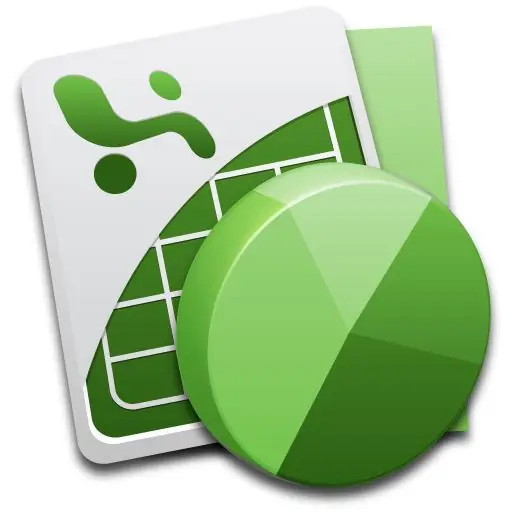
Instrukcijas
1. solis
Lai saglabātu attēlu programmā Microsoft Office Excel, izmantojiet īpašu kodu, kas izvelk grafiskos failus no šīs programmas grāmatām un saglabā tos kā atsevišķu vienumu. Jūs pats varat uzrakstīt šādu kodu, kā arī varat izmantot gatavus.
2. solis
Izmantojiet arī vienkāršāku metodi, kā iegūt attēlus no Excel darbgrāmatas. Šeit tas būs jāatver un jāsaglabā kā tīmekļa lapa - HTML formātā. Pēc tam atcerieties mapi, kurā saglabājāt failu, atrodiet tajā parādīto mapi Attēli vai mapi ar saglabātās tīmekļa lapas nosaukumu. Tajā atrodiet nepieciešamos attēlus atsevišķi.
3. solis
Arī iegūstiet attēlus no Excel, izmantojot standarta redaktoru, kas instalēts sistēmā Windows. Lai to izdarītu, atveriet Excel failu un uzņemiet ekrāna ekrānuzņēmumu, izmantojot tastatūras augšējā labajā stūrī esošo pogu PrintScreen.
4. solis
Pēc tam palaidiet grafikas redaktoru, atlasiet jauna faila izveidi, rediģējot noklikšķiniet uz funkcijas "Ievietot" un pēc tam apgrieziet pēc saviem ieskatiem. Vienīgais trūkums ir tas, ka attēliem var nebūt tāda pati kvalitāte un izšķirtspēja kā to attēliem.
5. solis
Varat arī izstiept attēlu programmā Excel līdz maksimālajam iespējamajam izmēram, ko ierobežo ekrāna izšķirtspējas iestatījumi. Vislabāk, ja tajā pašā laikā darbvirsmas iestatījumos esat iestatījis šī parametra maksimālo vērtību.
6. solis
Pēc tam jūs varat atgriezt atļauju un kopēto attēlu izmantot nepieciešamajiem mērķiem. Ir arī laba ideja meklēt attēlu internetā, taču tas var aizņemt ilgu laiku, un attēls var būt unikāls. Turpmāk izveidojiet attēlu kopijas, kuras izmantojat, rediģējot failus.






